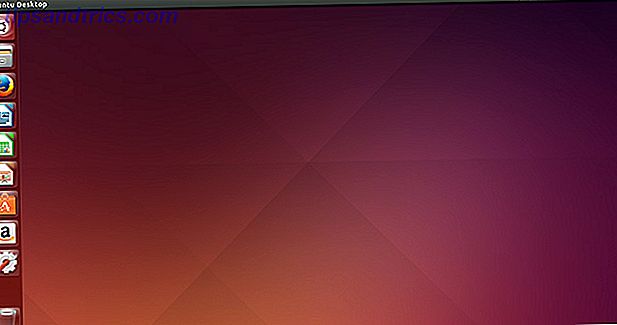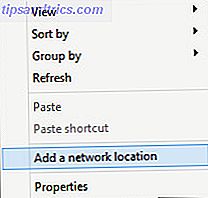Varje Windows-användare vet att du behöver utföra regelbundet underhåll för att hålla datorn igång. Men vad som behöver göras har ändrats med senaste versioner Windows 10 Underhåll: Vad har ändrats och vad du behöver tänka på Windows 10 Underhåll: Vad har ändrats och vad du behöver tänka på I Windows 10 har Microsoft på ett allvarligt sätt genomsökt underhållsfunktioner. Speciellt Windows Update orsakar lite huvudvärk. Vi ger dig en översikt över nya inställningar och visar vilka tredjepartsverktyg du fortfarande behöver. Läs mer, särskilt med Windows 10.
Vad ska du göra, och vad är de stora fallgroparna att undvika? Vi visar dig de största underhållsfel så att du kan effektivisera processen och komma tillbaka till jobbet.
1. Rengöring av registret
En av de största Windows-rengöringsmyterna har genomträngt genom årtiondena och döljer fortfarande människor idag. Många PC-rengöringsdelar av programvara, tv-reklam på sena kvällar och andra skumma källor hävdar att du behöver rengöra Windows-registret. Hundratals fel, hävdar de, saktar ner datorns prestanda. Om du bara betalar $ 19, 99 för deras rengöringsprogram, skulle det utplåna dessa fel och ge dig en helt ny maskin.
Du behöver inte städa registret. Det är sant att över tiden kommer onödiga registerposter att hålla sig kvar på grund av att avinstallera programvara och andra åtgärder. Men det är ingen skada för datorns prestanda. Använda Registry Cleaner: Är det verkligen en skillnad? Använda Registry Cleaner: Är det verkligen en skillnad? Annonser för registret rengöringsmedel är över hela webben. Det finns en hel bransch där ute böjd på övertygande oerfarna datoranvändare som deras registret behöver fixa, och det, för tio lätta betalningar på 29, 95 dollar, deras ... Läs mer. Du kommer aldrig märka någon skillnad, även om du tar bort tusentals "problem".
Ännu värre är att registret städare ofta kan orsaka mer skada än bra 5 sätt överdriven rengöring kan bryta Windows 5 sätt överdriven rengöring kan bryta Windows Det är lätt att gå överbord med att rengöra din dator. När du städar din dator, var noga med att du vet vad du kommer in - det är lätt att bryta något. Läs mer . Överdrivna rengöringsmedel kan ta bort viktiga systemfiler, vilket resulterar i tråkiga korrigeringar. Om din PC-hastighet inte är vad det ska vara, kolla in vår guide för att påskynda Windows för riktigt. Hur kan du snabba upp Windows 10 från uppstart för att stänga av hur du snabbar upp Windows 10 från start till avstängning Registret tweaks och illaluktande städare sällan fixa en långsam dator. Vi har sammanställt en lista med provade och sanna metoder som kommer att ge din Windows 10-dator en snabb prestandaökning. Läs mer .
Falla inte för registret städning, och absolut inte betala för ormen olja programvara.
2. Inte dra nytta av automatisk rengöring
I de gamla dagarna i Windows var du tvungen att komma ihåg att driva mycket underhåll på egen hand eller ta itu med att använda Task Scheduler 4 Boring Tasks Du kan automatisera med Windows Task Scheduler 4 Boring Uppgifter Du kan automatisera med Windows Task Scheduler Din tid är för värdefull för att bli bortkastad med upprepade uppgifter. Låt oss visa dig hur du automatiserar och schemalägger uppgifter. Vi har också några bra exempel. Läs mer . I Windows 10 kör många verktyg på sina egna scheman, så att du inte alltid behöver kontrollera dem. Specifikt bör du se till att Windows automatiskt rengör gamla filer och defragmenterar din enhet (om du inte använder en SSD).
Om du vill köra Cleanup Tool i ett schema öppnar du Inställningar och besöker avsnittet System . Välj fliken Lagring till vänster och leta efter Storage Sense header. Vrid den här reglaget så att Windows automatiskt rensar upp gamla filer. Du kan klicka på Ändra hur vi frigör utrymme för att ange huruvida du vill rengöra tillfälliga filer och gamla innehåll i papperskorgen. Det finns också en Clean Now- knapp som du kan använda för att få lite omedelbart extra utrymme.
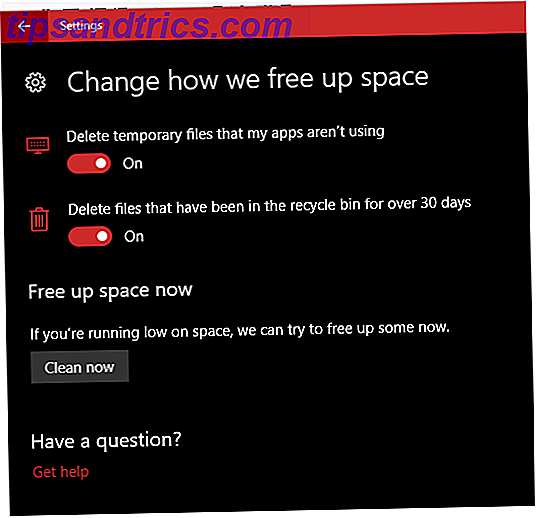
Diskdefragmentering hjälper en hårddisk (HDD) i bästa fall, men du borde inte utföra den på solid state-enheter 3 sätt att skydda din SSD och förlänga dess livslängd 3 sätt att skydda din SSD och förlänga dess livslängd Det finns en några misstag som kan förkorta livslängden hos din SSD. Undvik dessa för att förlänga din SSDs livslängd så länge som möjligt. Läs mer (SSD). Windows vet vilken typ av enhet som finns i ditt system och schemalägger automatisk defragmentering i enlighet med detta, men det är fortfarande värt att kontrollera.
Skriv defrag till Start-menyn för att öppna Defragment and Optimize Drives- posten. Här kan du se varje enhet i din dator och dess status. Windows kommer att "optimera" SSD och defragmentera HDD-enheter automatiskt. Se till att den planerade optimeringsrubriken är På och du är helt inställd.
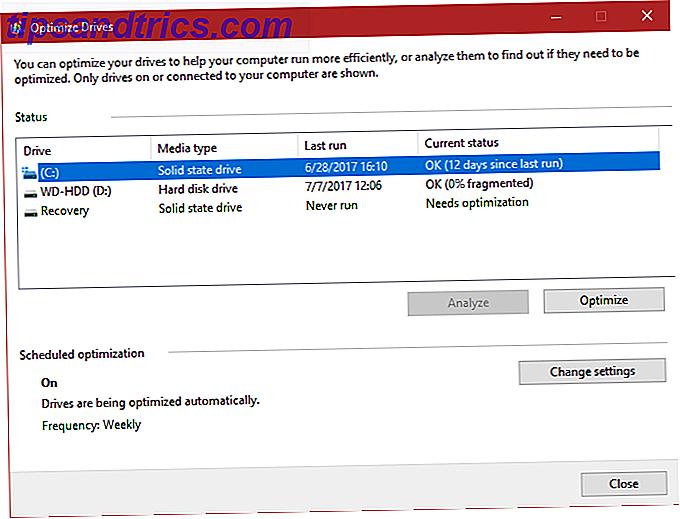
3. Försumma Windows-uppdateringar
Även om det inte rengörs faller Windows Update under underhållskategorin också. I Windows 10 kan du stänga av uppdateringar tillfälligt. 7 Sätt att tillfälligt stänga av Windows Update i Windows 10. 7 sätt att tillfälligt stänga av Windows Update i Windows 10. Windows Update håller systemet uppdaterat och säkert. I Windows 10 är du nådig med Microsofts schema om du inte vet dolda inställningar och tweaks. Så, behåll Windows Update under kontroll. Läs mer men de kör fortfarande på egen hand annars.
Om du fortfarande använder Windows 7 eller Windows 8.1 har du större kontroll över Windows-uppdateringar och kan även helt avaktivera dem. Men vi rekommenderar inte att du gör det här. Utan uppdateringar är datorn mer sårbar.
1/2 Windows Update håller dina datorer uppdaterade med de senaste funktionerna, varför vi inte rekommenderar att du inaktiverar den. För
- Windows Support (@WindowsSupport) 16 juni 2017
Känn dig fri att hantera Windows Update Så här hanterar du Windows Update i Windows 10 Hur hanterar du Windows Update i Windows 10 För kontrollfreaks är Windows Update en mardröm. Det fungerar i bakgrunden, och håller ditt system säkert och fungerar smidigt. Vi visar dig hur det fungerar och vad du kan anpassa. Läs mer för att få det att fungera bättre för dig, men var god och stäng inte av eller ignorera uppdateringar. De håller din dator säker med de senaste patcharna. Faktum är att om PC-ägare hade varit mer flitiga med uppdateringar, den förödande ransomware-attacken i maj Global Ransomware Attack och hur man skyddar dina data Global Ransomware Attack och hur man skyddar dina data En enorm cyberattack har slagit på datorer över hela världen. Har du blivit påverkad av den mycket virulenta självreplikerande ransomware? Om inte, hur kan du skydda dina uppgifter utan att lösa lösenummet? Läs mer skulle inte ha varit så illa.
4. Underlåtenhet att backa upp
Om du använder en dator är det helt enkelt ingen ursäkt. 5 Grundläggande säkerhetskopieringsfakta Varje Windows-användare borde veta 5 grundläggande säkerhetskopieringsfakta Varje Windows-användare borde veta att vi aldrig tröttnar på att påminna dig om att göra säkerhetskopior och hålla dina data säkra. Om du undrar vad, hur ofta och var du ska säkerhetskopiera dina filer, har vi rakt framåt svar. Läs mer för att inte säkerhetskopiera dina data.
Vissa människor sprutar det gamla "jag har inget viktigt" argument för varför de inte säkerhetskopierar, men är det verkligen sant? Även om du inte har viktiga dokument, sentimentala bilder eller andra oersättliga filer på din dator, hur länge används det för att återhämta sig från dataförlust? Bara att installera Windows så som du hade det kan ta timmar, och din tid är värdefull.
Tack och lov är det inte så mycket att göra säkerhetskopiering av dina uppgifter. Och när du sätter upp en lösning blir det ganska sett och glömt. Du kan använda de inbyggda säkerhetskopieringsverktygen i Windows Den Ultimate Windows 10 Data Backup Guide Den Ultimate Backup Guide för Windows 10 Backup Vi har sammanfattat varje backup, återställning, återställning och reparation alternativ vi kunde hitta på Windows 10. Använd våra enkla tips och aldrig förtvivlad över förlorade data igen! Läs mer eller prova en tredjeparts lösning Den bästa säkerhetskopieringsprogramvaran för Windows Den bästa säkerhetskopieringsprogramvaran för Windows Dina data är bräckliga - det tar bara en liten olycka att förlora allt. Ju mer säkerhetskopior du gör, desto bättre. Här presenterar vi den bästa gratis backup-mjukvaran för Windows. Läs mer . Båda låter dig säkerhetskopiera lokalt (till extern hårddisk, till exempel) eller över internet så att dina data är säkra från fysisk skada. Eventuellt belopp som du spenderar på en säkerhetstjänst betalar direkt för sig själv när du försöker slå på datorn och upptäcker att den inte startar.
Alternativet går igenom en lång process för att återställa data från din dator som inte startar. Hur säkerhetskopieras data från en dator som inte startar. Hur säkerhetskopieras data från en dator som inte startar När din dator vann " t starta, dina data kan fortfarande vara där. Så här installerar du Linux på en startbar USB-minne för att återställa dina filer. Nästa gång ha en säkerhetskopia dock. Läs mer . Och det fungerar bara om din hårddisk fortfarande fungerar.
5. Running RAM Optimizers
På samma sätt som registret städare hävdar många mjukvaror att "optimera" datorns minne (RAM) så att programmen inte använder upp mer än de borde. Otroligt nog bör du undvika dessa också. Vi tittade på CleanMem CleanMem - En Windows Memory Cleaner som fungerar? CleanMem - En Windows Memory Cleaner som fungerar? CleanMem påstår att datorns RAM-användning minskar. Även om det lyckas behöver du inte det. Här är varför, och vad du ska göra istället. Läs mer, ett populärt val för denna uppgift, och hittade flera problem med utvecklarens metoder.
Han sa även att programvaran inte påskyndar datorn och är en placebo.
Moderna versioner av Windows gör ett bra jobb att hantera RAM på egen hand. Du kanske fortfarande vill undvika RAM-hungriga program som Chrome Varför använder Chrome så mycket RAM? (Och hur man fixar det just nu) Varför använder Chrome så mycket RAM? (Och hur man fixar det just nu) Men varför använder Chrome så mycket RAM, speciellt jämfört med andra webbläsare? Och vad kan du göra för att hålla det i kontroll? Läs mer om datorn inte har installerats mycket, men det går inte att lösa en optimeringsprogram. För att verkligen lösa problem, kolla in de bästa gratis verktygen för att åtgärda problem med Windows 10 5 Gratis verktyg för att åtgärda eventuella problem i Windows 10 5 Gratis verktyg för att åtgärda eventuella problem i Windows 10 Det tar bara fem gratis program och några klick för att åtgärda eventuella problem eller rogue-inställning på din Windows 10-dator. Läs mer .
6. Låt allt springa vid uppstart
En av de största orsakerna till en långsam dator, särskilt vid uppstart 5 Tips för att fixa långsama starttider i Windows 10 5 tips för att fixa långsama starttider i Windows 10 Om din starttid för Windows 10 är långsam sedan årsdagen, är du inte ensam. Vi har sammanställt de vanligaste lösningarna för att snabbt kunna lösa problemet. Läs mer, har för många program som körs.
De flesta appar och program "bekvämt" satte sig att springa varje gång du slår på datorn. Detta är bra för väsentliga saker som din antivirus- och urklippshanterare, men du behöver verkligen inte Adobe Reader, Spotify och Skype hoppas upp så snart du startar. Om du inte använder dem är det bara att slösa bort resurser med att ha dem öppna.
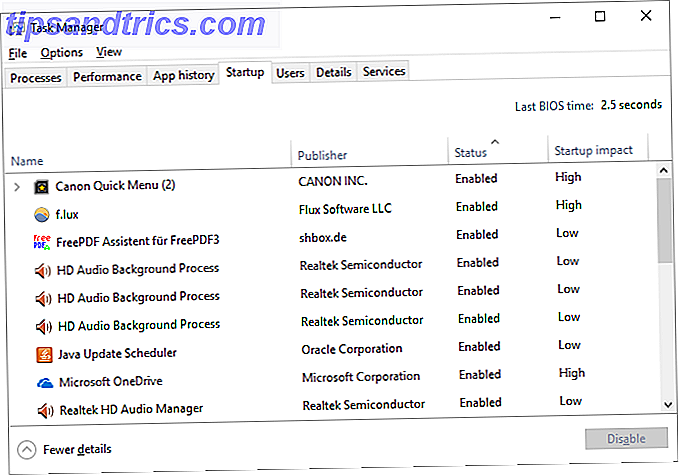
Tack och lov är det enkelt att ta bort program från körning vid start. Vi har visat dig allt du behöver för att ta hand om startprogram Ta bort Windows Startup-objekt för att åtgärda din långsam dator gratis Ta bort Windows Startup-objekt för att åtgärda din långsamma dator för kostnadsfria program som startar vid start kan påverka både starthastigheten och datorns prestanda. Fix din långsamma dator genom att ta bort program från autostart. Vi visar dig hur man fångar dem alla. Läs mer och rekommendera till och med tio saker som du bör ta bort för att komma igång. Gör Windows Starta Snabbare: 10 Nödvändiga Startup-objekt som du kan ta bort. Gör Windows Starta Snabbare: 10 Nödvändiga Startup Produkter som du kan avlägsna så att datorn har startat långsamt nyligen? Du har nog för många program och tjänster som försöker starta på en gång. Undrar du hur de kom dit och hur man tar bort dem? Läs mer . Att tillåta allt att springa vid start utan att beskära listan är ett enkelt misstag som kan leda till hinderad prestanda.
7. Fysisk underhåll
Mycket av Windows-specifikt underhåll är programvarubaserat. Men din dator kan också komma in i fysiska problem som kan påverka din prestanda på vägen. Var noga med att du inte gör stora reparationsfel för hårdvara. 8 PC-underhållsfel som dödar maskinvarustiden. 8 PC-underhållsfel som dödar maskinvaru livslängd PC-underhåll är inte raketvetenskap, men du kan göra en handfull misstag som faktiskt skadar din maskinvara. Läs mer, som att begränsa ventilationen eller låta damm byggas upp.
Regelbundet underhåll av hårdvara kommer att garantera att din mjukvara fortsätter att fungera bra.
Underhåll för de vise
Att begå dessa sju misstag kan kosta din dator en del av sin livslängd eller förstöra din dagliga prestanda. Tack och lov är de alla lätta att undvika. Att undvika smal programvara, så att Windows kan köra sin automatiska rengöring, och att ta hand om datorns maskinvara kommer att gå långt. Och när du stöter på ett problem, är de bästa gratis underhållsverktygen Topp 5 gratis underhållsverktyg för dator du borde veta om de 5 bästa underhållsverktygen för dator du borde veta om Behandla din dator rätt och det kommer att förbli snabb och mottaglig i många år. Men försumma korrekt underhåll och ditt system kommer att lida. Så var börjar du? Med de fem appar som vi rekommenderar här. Läs mer hjälper dig att ta hand om det.
Visste du bara att du har mer Windows-rengöring att göra än du trodde? Kolla in en steg-för-steg-guide för rengöring av Windows 10 Det bästa sättet att rengöra Windows 10: En steg-för-steg-guide Det bästa sättet att rengöra Windows 10: En steg-för-steg-guide Om din Windows 10-dator behöver städas, här är verktygen och en steg-för-steg-process för att få det knäckt rent igen. Läs mer .
Vilka Windows underhållsfel har du observerat? Har du gjort något dumt när du försöker behålla din dator? Berätta för oss i kommentarerna!
Bildkredit: Stokkete via Shutterstock.com